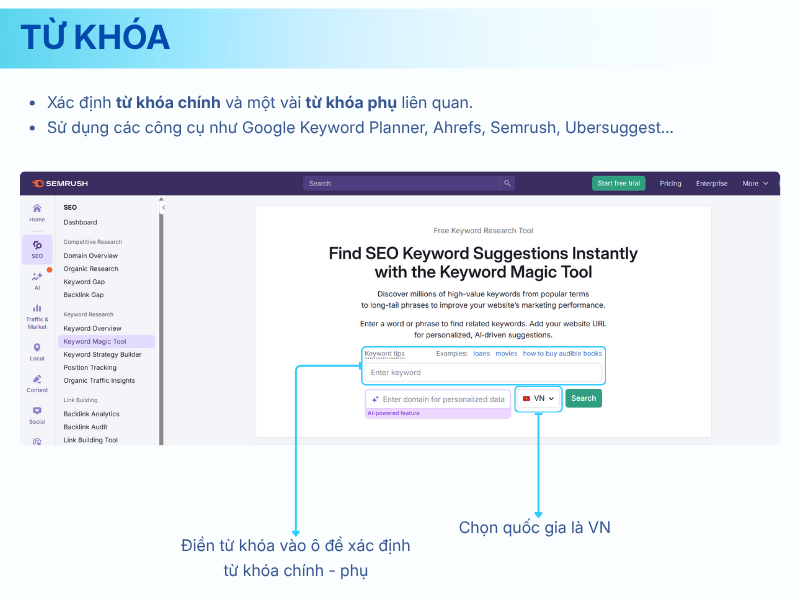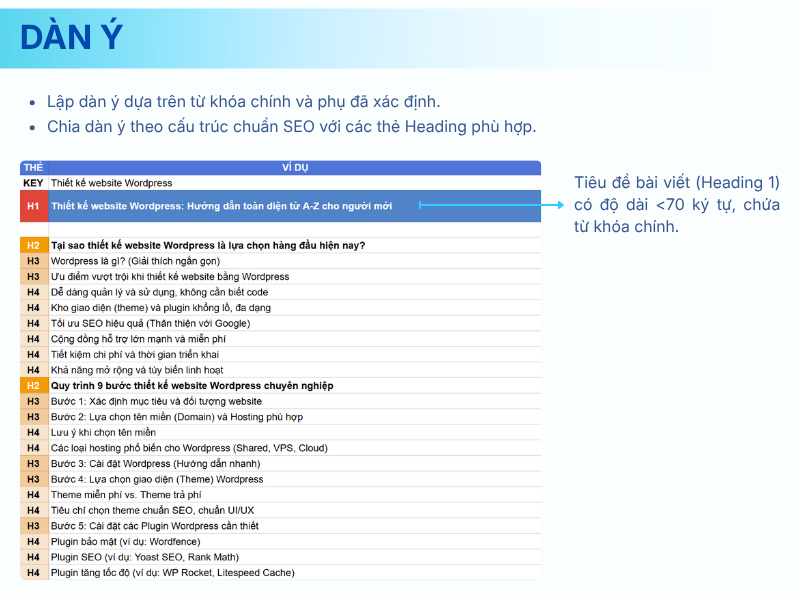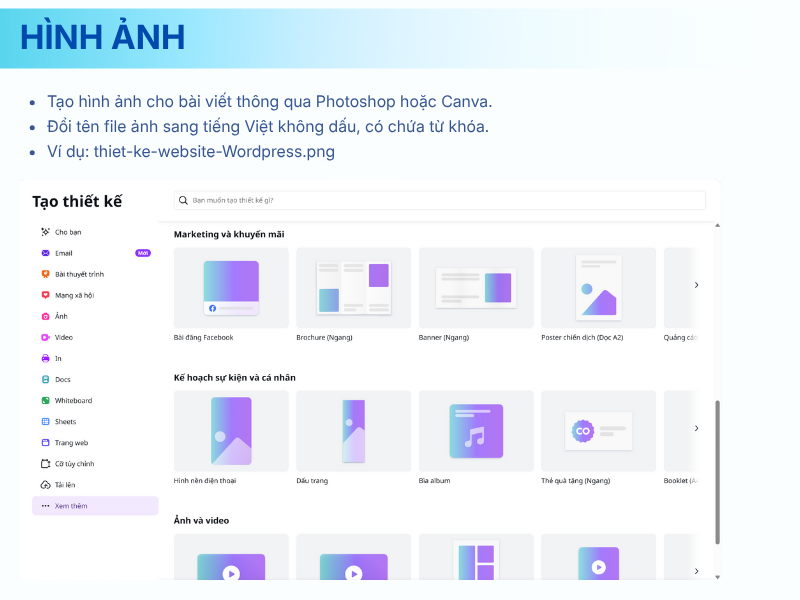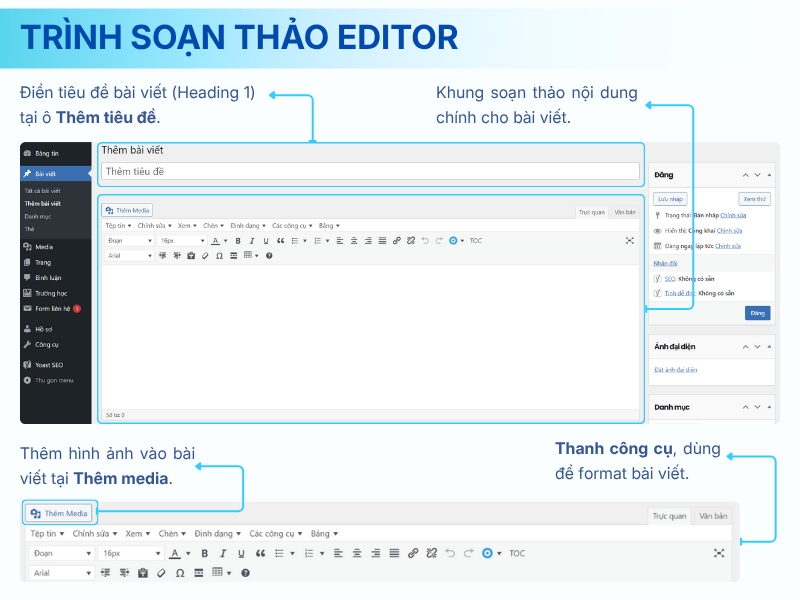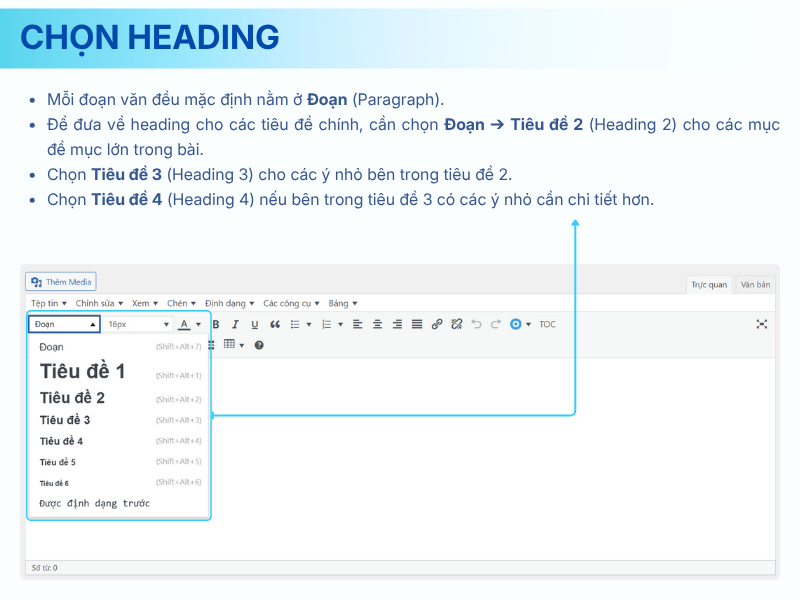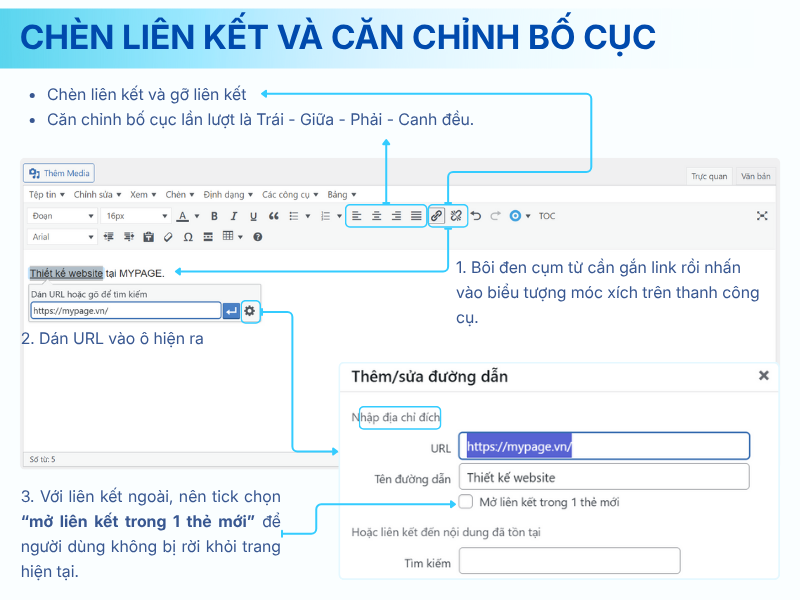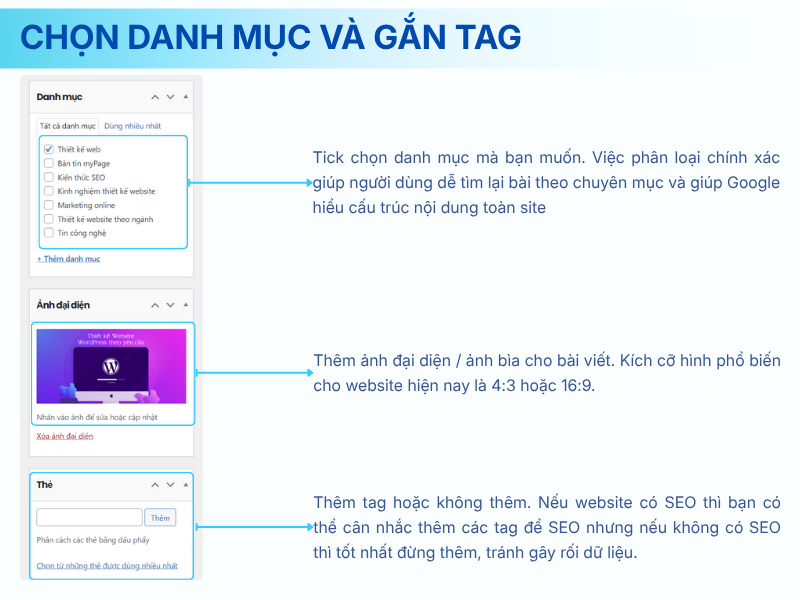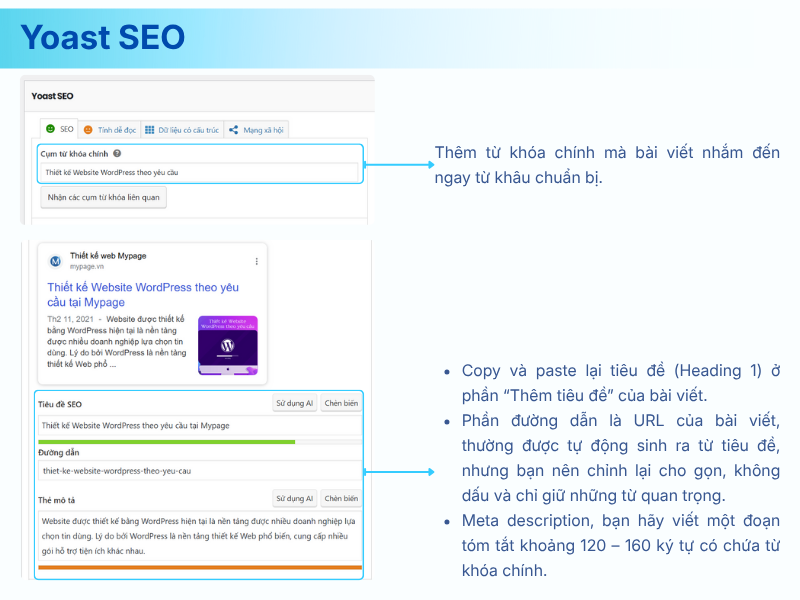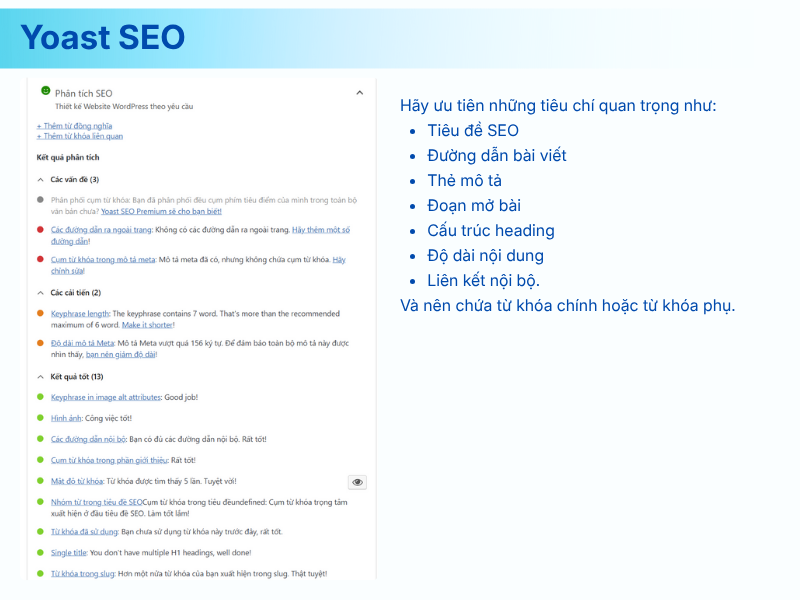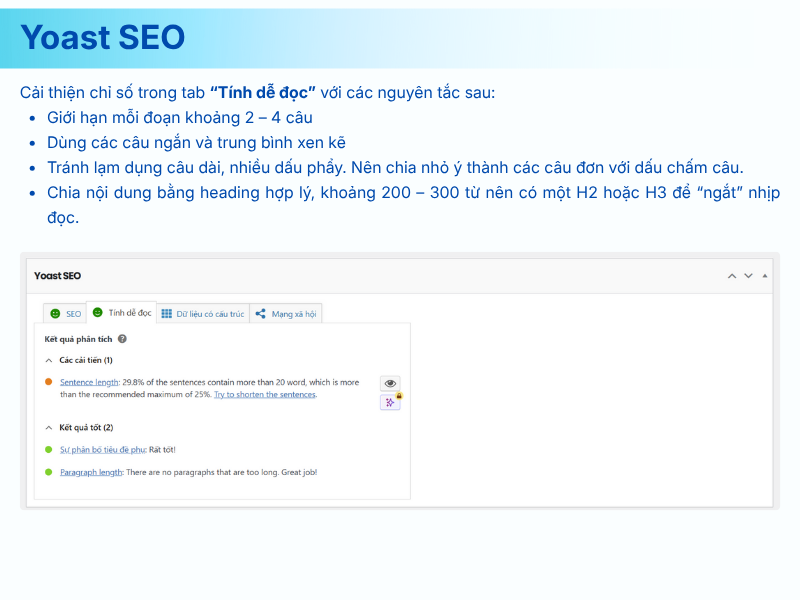Cách đăng bài theo cấu trúc chuẩn SEO trong WordPress
Khi mới làm quen với WordPress, rất nhiều người chỉ mở trình soạn thảo, gõ một mạch nội dung rồi bấm Đăng. Bài viết vẫn xuất hiện trên website, nhưng lại gần như “vô hình” trên Google vì thiếu cấu trúc chuẩn SEO. Không có tiêu đề con H2 – H3 rõ ràng, không tối ưu tiêu đề SEO, mô tả, từ khóa trong Yoast SEO… khiến công cụ tìm kiếm khó hiểu nội dung, còn người đọc thì nhanh chóng thoát trang vì bài viết rối mắt và khó theo dõi.
Bài viết này sẽ hướng dẫn bạn cách đăng bài theo cấu trúc chuẩn SEO trong WordPress theo từng bước, từ việc sử dụng trình soạn thảo Editor đến tối ưu Yoast SEO, để bất kỳ ai cũng có thể tự tin xuất bản những nội dung thân thiện với cả Google lẫn người dùng.
Vì sao cần đăng bài theo cấu trúc chuẩn SEO?
Đăng bài viết theo cấu trúc chuẩn SEO không chỉ để “chiều lòng” thuật toán của Google, mà quan trọng hơn là giúp người đọc dễ dàng tiếp nhận thông tin. Khi nội dung được chia thành các phần rõ ràng bằng H2, H3, mỗi phần giải quyết một vấn đề cụ thể, người dùng có thể lướt nhanh và dừng lại đúng đoạn họ cần.
Điều này làm tăng thời gian ở lại trang, giảm tỷ lệ thoát và gián tiếp cải thiện thứ hạng từ khóa theo thời gian. Những yếu tố như tiêu đề hấp dẫn, đoạn mở bài rõ ràng, kết cấu thân bài logic và kết luận có kêu gọi hành động đều là thành phần của một bài viết chuẩn SEO.
Bên cạnh đó, cấu trúc hợp lý còn giúp công cụ tìm kiếm “đọc hiểu” nội dung tốt hơn. Google sẽ dựa vào hệ thống heading, từ khóa chính – phụ, các đoạn văn và hình ảnh được tối ưu để xác định chủ đề bài viết.
Khi bạn tuân thủ cấu trúc chuẩn, kết hợp tối ưu onpage bằng Yoast SEO, bài viết có nhiều cơ hội xuất hiện ở vị trí cao hơn trên trang kết quả tìm kiếm. Đối với website doanh nghiệp hoặc blog cá nhân, việc chuẩn hóa cách đăng bài ngay từ đầu sẽ tiết kiệm rất nhiều thời gian chỉnh sửa về sau, đồng thời tạo nên một phong cách trình bày nhất quán, chuyên nghiệp trong mắt độc giả.
Chuẩn bị trước khi bắt đầu viết bài chuẩn SEO
Trước khi mở WordPress và gõ những dòng đầu tiên, bạn nên dành vài phút để chuẩn bị. Giai đoạn này thường bị bỏ qua vì không phải ai cũng có chuyên môn về SEO, nhưng thực tế nó quyết định phần lớn việc bài viết có lên top hay không.
Khi bạn học cách xác định rõ từ khóa, đối tượng người đọc và dàn ý nội dung, việc soạn thảo trên Editor sẽ nhanh hơn rất nhiều, đồng thời bạn cũng dễ đáp ứng các tiêu chí của Yoast SEO mà không cần chỉnh tới chỉnh lui quá nhiều lần.
Xác định từ khóa chính – phụ
Bước chuẩn bị đầu tiên là xác định từ khóa chính và một vài từ khóa phụ liên quan. Bạn có thể dùng các công cụ như Google Keyword Planner, Ahrefs, Semrush, Ubersuggest… hoặc đơn giản là gõ thử trên Google để xem người dùng đang tìm kiếm những gì xoay quanh chủ đề của mình.
Hãy chọn các từ khóa có lượng tìm kiếm ổn, mức cạnh tranh vừa phải và bám sát mục tiêu của website, sau đó ghi lại để nhập vào mục “Cụm từ khóa chính” trong Yoast (sẽ có hướng dẫn rõ hơn ở phần Yoast SEO).
Ví dụ: từ khóa chính “thiết kế website WordPress”.
Lập dàn ý bài viết
Tiếp theo, hãy phác thảo dàn ý bài viết: mở bài nói về vấn đề người đọc gặp phải, các phần H2/H3 chính, cuối cùng là phần kết luận kèm kêu gọi hành động. Dàn ý càng rõ, bạn càng tránh được tình trạng viết lan man, trùng ý, khiến Yoast báo nội dung thiếu tập trung vào một chủ đề.
Một số quy ước cơ bản khi lập dàn ý cho bài viết chuẩn SEO:
Tiêu đề bài viết (Heading 1):
- Độ dài tiêu đề < 70 ký tự
- Tiêu đề có chứa từ khóa chính
Ví dụ: Thiết kế website WordPress: Hướng dẫn toàn diện từ A-Z cho người mới.
Cấu trúc bài viết:
- Đoạn văn mở đầu (Paragraph): Giới thiệu tổng quan về bài viết, có chứa từ khóa chính.
- Tiêu đề chính (heading 2): Là các ý lớn cần triển khai trong bài, có chứa từ khóa chính hoặc phụ.
- Tiêu đề con (heading 3): Bổ nghĩa cho các nội dung chính trong heading 2.
- Tiêu đề con của heading 3 (Heading 4): Nếu nội dung trong heading 3 quá dài (>250 từ) với nhiều ý nhỏ, có thể chia nhỏ các ý thành heading 4.
Ví dụ: Dàn ý bài viết chuẩn SEO cho từ khóa chính “Thiết kế website WordPress”.
Hình ảnh minh họa
Bên cạnh nội dung, bạn nên chuẩn bị sẵn hình ảnh minh họa và tài liệu tham khảo để bài viết trở nên sinh động và thú vị hơn.
Hãy đổi tên file ảnh sang tiếng Việt không dấu, có chứa từ khóa (ví dụ: banner-thiet-ke-website-wordpress.png) để sau này khi tải lên, bạn chỉ cần bổ sung thêm thẻ Alt là đã tối ưu xong phần hình ảnh cho SEO.
Khi mọi thứ đã sẵn sàng, lúc đó việc đăng bài trong WordPress sẽ trở nên nhẹ nhàng và có hệ thống hơn rất nhiều.
Cuối cùng, hãy viết nháp nội dung trên Google Docs/Word để dễ lưu trữ, sau đó mới copy sang trình soạn thảo Editor của WordPress.
Làm quen với giao diện WordPress Editor
Trước khi tối ưu SEO, bạn cần nắm rõ cách sử dụng WordPress Editor. Đây là nơi bạn nhập tiêu đề, nội dung, chèn hình ảnh, thêm liên kết và định dạng toàn bộ bài viết. Nếu hiểu từng khu vực trên màn hình, bạn sẽ thao tác nhanh hơn, hạn chế sai sót như dùng sai heading, thiếu ảnh đại diện hoặc bỏ quên danh mục. Hãy hình dung Editor giống như một phiên bản “Word trong trình duyệt”, nhưng được bổ sung thêm nhiều tính năng dành riêng cho website và SEO.
Khu vực nhập tiêu đề, nội dung và thanh công cụ
Khi tạo bài viết mới, phần đầu tiên bạn nhìn thấy là ô Thêm tiêu đề nằm ở phía trên cùng. Đây chính là tiêu đề bài viết (Heading 1), vì vậy bạn chỉ nhập một lần duy nhất và không sử dụng H1 ở bất kỳ chỗ nào trong nội dung nữa.
Ngay bên dưới là khung soạn thảo lớn dùng để nhập nội dung bài viết, nơi bạn sẽ viết mở bài, thân bài, kết luận, chèn hình, chèn link… giống như đang làm việc với một trình soạn thảo văn bản quen thuộc.
Phía trên khung nội dung là thanh công cụ với các nút chức năng như in đậm, in nghiêng, gạch chân, căn lề, tạo danh sách, chèn trích dẫn, chèn liên kết và nút Thêm Media để upload ảnh hoặc file.
Bạn nên tập thói quen chia nội dung thành các đoạn ngắn, mỗi đoạn từ 2 – 3 câu và xen kẽ khoảng trắng hợp lý. Cách trình bày này không chỉ giúp người đọc dễ theo dõi mà còn giúp Yoast SEO đánh giá cao về tính dễ đọc của bài viết.
Thiết lập định dạng Heading (H2, H3, H4) trong Editor
Để nội dung có cấu trúc rõ ràng, bạn cần sử dụng heading đúng cách. Trong Editor, mỗi đoạn văn mặc định được đặt ở dạng Đoạn (Paragraph).
Khi muốn biến một dòng thành tiêu đề, bạn chỉ cần bôi đen dòng đó, sau đó ở hộp chọn kiểu đoạn (thường hiển thị chữ “Đoạn” hoặc “Paragraph”) hãy chọn “Tiêu đề 2 (Heading 2)” cho các mục lớn, “Tiêu đề 3 (Heading 3)” cho các ý nhỏ bên trong, và “Tiêu đề 4 (Heading 4)” cho các ý chi tiết hơn.
Lưu ý: mỗi bài viết chỉ có một H1, đó chính là tiêu đề ở trên cùng. Các phần nội dung bên dưới phải được tổ chức bằng H2 – H3 – H4 theo thứ bậc, không nhảy lung tung từ H2 sang H4 rồi quay lại H3.
Giữa hai heading luôn cần có đoạn văn giải thích, không nên đặt các heading liền nhau hoặc chỉ chèn danh sách mà thiếu nội dung mô tả. Khi bạn tuân thủ cấu trúc này, Google sẽ dễ dàng hiểu từng phần chủ đề trong bài, còn người đọc thì có “mục lục” trực quan để lướt nhanh tới phần họ cần.
Chèn liên kết, hình ảnh và căn chỉnh bố cục
Liên kết và hình ảnh là hai yếu tố quan trọng giúp bài viết sinh động hơn và hỗ trợ SEO. Khi muốn chèn liên kết nội bộ (dẫn sang bài viết khác trên website) hoặc liên kết ngoài, bạn chỉ cần bôi đen cụm từ cần gắn link rồi nhấn vào biểu tượng móc xích trên thanh công cụ. Sau đó, dán URL vào ô hiện ra và, với liên kết ngoài, nên tick chọn “mở trong tab mới” để người dùng không bị rời khỏi trang hiện tại. Việc chèn hợp lý 2 – 5 liên kết nội bộ trong một bài dài sẽ giúp tăng thời gian ở lại website và dẫn dắt người đọc khám phá thêm nội dung liên quan.
Đối với hình ảnh, bạn sử dụng nút “Thêm Media” để upload ảnh từ máy hoặc chọn ảnh có sẵn trong thư viện. Sau khi chèn ảnh vào bài, hãy chú ý căn chỉnh vị trí (trái, phải, giữa), kích thước hiển thị và đặc biệt là trường “Văn bản thay thế (Alt text)”. Đây là nơi bạn mô tả nội dung bức ảnh, có thể khéo léo chèn từ khóa chính hoặc từ khóa liên quan. Alt text giúp Google hiểu hình ảnh nói về điều gì, đồng thời hỗ trợ người dùng khi ảnh không tải được hoặc với những ai sử dụng trình đọc màn hình.
Thiết lập danh mục, thẻ, ảnh đại diện và trạng thái bài viết
Bên cạnh khung nội dung, cột bên phải Editor chứa những thiết lập quan trọng không kém, quyết định cách bài viết hiển thị trên website. Tại phần “Danh mục”, bạn chọn đúng category cho bài, ví dụ như “Kiến thức SEO”, “Hướng dẫn WordPress”… Việc phân loại chính xác giúp người dùng dễ tìm lại bài theo chuyên mục và giúp Google hiểu cấu trúc nội dung toàn site. Ngay bên dưới, mục “Thẻ (Tag)” cho phép bạn thêm 3 – 5 từ khóa liên quan, tránh lạm dụng quá nhiều để không biến trang thành “rừng tag”.
Tiếp theo là “Ảnh đại diện (Featured image)”, chính là hình thu nhỏ sẽ xuất hiện ở trang danh mục, trang chủ hoặc khi chia sẻ link lên mạng xã hội. Hãy chọn một ảnh rõ nét, liên quan trực tiếp tới chủ đề và ưu tiên dùng cùng bộ nhận diện với website để tạo sự đồng nhất.
Cuối cùng, ở phần “Đăng”, bạn có thể lưu nháp bài viết, xem thử trên giao diện thực tế, hẹn giờ đăng hoặc xuất bản ngay lập tức. Quy trình an toàn là luôn lưu nháp – xem thử – kiểm tra lại – rồi mới bấm Đăng, giúp bạn hạn chế tối đa lỗi chính tả, lỗi trình bày hoặc thiếu sót nội dung trước khi bài chính thức xuất hiện với độc giả.
Hướng dẫn sử dụng Yoast SEO để tối ưu bài viết
Sau khi đã có nội dung được trình bày rõ ràng trong Editor, bước tiếp theo để biến bài viết thành một “bài chuẩn SEO” đúng nghĩa là tối ưu với Yoast SEO. Đây là plugin hỗ trợ onpage cực kỳ phổ biến, giúp bạn kiểm tra nhanh các yếu tố quan trọng như tiêu đề SEO, meta description, mật độ từ khóa, cấu trúc nội dung và khả năng dễ đọc.
Thay vì phải nhớ hết từng checklist trong đầu, bạn chỉ cần nhìn vào hệ thống “đèn đỏ, cam, xanh” của Yoast để biết mình đang làm tốt chỗ nào và cần chỉnh lại chỗ nào. Điều quan trọng là: dùng Yoast như một trợ lý gợi ý, không phải là “ông thầy khó tính” mà bạn phải cố gắng làm mọi thứ trở nên gượng ép chỉ để đạt 100% màu xanh.
Thiết lập từ khóa chính (Focus keyphrase) trong Yoast SEO
Bước đầu tiên khi mở phần Yoast SEO là nhập từ khóa chính (Focus keyphrase). Trường này thường nằm ngay trên cùng tab SEO. Bạn hãy nhập chính xác cụm từ mà mình muốn bài viết xếp hạng.
Ví dụ: “thiết kế website WordPress” hoặc “thiết kế web WordPress”.
Đây là từ khóa bạn đã chuẩn bị từ trước ở bước nghiên cứu, vì vậy chỉ việc copy và dán vào, không cần nghĩ lại từ đầu. Sau khi nhập, Yoast sẽ tự động quét toàn bộ nội dung bài viết, tiêu đề, slug và meta để kiểm tra xem từ khóa đã xuất hiện đầy đủ, đúng vị trí hay chưa.
Việc chọn đúng focus keyphrase giúp Yoast đánh giá chính xác mức độ tập trung chủ đề của bài viết. Nếu bạn nhập một từ khóa, nhưng nội dung lại nói lan sang một chủ đề khác, plugin sẽ liên tục cảnh báo về mật độ thấp, không có trong heading, không xuất hiện ở đoạn đầu… .
Nhờ đó, bạn có thêm một lớp “kiểm tra logic” xem mình có đang đi lệch khỏi mục tiêu ban đầu hay không. Lưu ý nhỏ là bạn không nên thay đổi focus keyphrase quá nhiều lần sau khi bài viết đã được index, vì việc đổi hướng tối ưu liên tục có thể khiến Google khó xác định chủ đề trung tâm của bài.
Viết tiêu đề SEO, slug và meta description chuẩn trong Yoast
Tiếp theo, bạn cần tối ưu tiêu đề SEO, slug và meta description trong hộp chỉnh sửa “Đoạn trích xem trước trên công cụ tìm kiếm” của Yoast. Mặc dù tiêu đề hiển thị trong Editor đã là H1, nhưng tiêu đề SEO cho phép bạn tùy biến thêm để phù hợp với người tìm kiếm.
Bạn có thể giữ nguyên hoặc thêm các yếu tố thu hút như “chi tiết”, “từng bước”, “cho người mới” và có thể chèn thêm tên thương hiệu ở cuối, miễn là vẫn giữ được từ khóa chính gần phần đầu tiêu đề. Thanh hiển thị màu ngay bên dưới sẽ giúp bạn biết độ dài tiêu đề đã tối ưu hay chưa, tránh quá ngắn hoặc bị cắt bớt trên Google.
Phần slug là đường dẫn của bài viết, thường được tự động sinh ra từ tiêu đề, nhưng bạn nên chỉnh lại cho gọn, không dấu và chỉ giữ những từ quan trọng.
Ví dụ, thay vì để:
“thiet-ke-website-wordpress-huong-dan-toan-dien-tu-a-z-cho-nguoi-moi”
Bạn nên rút gọn thành: “thiet-ke-website-wordpress”.
Còn với meta description, hãy viết một đoạn tóm tắt khoảng 120 – 155 ký tự, nêu rõ người đọc sẽ nhận được gì khi click vào bài, đồng thời chèn từ khóa chính một cách tự nhiên. Hãy quan sát thanh màu trong Yoast: khi nó chuyển sang màu xanh là độ dài đã ở mức tối ưu, bạn không cần cố nhồi thêm chữ khiến câu trở nên khó đọc.
Đọc và tối ưu mục “Phân tích SEO” – săn đèn xanh đúng cách
Ngay bên dưới phần tiêu đề và mô tả, Yoast sẽ hiển thị mục “Phân tích SEO” với danh sách các tiêu chí được đánh dấu đỏ, cam hoặc xanh. Bảng này là “bản đồ” cho bạn biết cần chỉnh sửa những gì.
Các chỉ báo thường gặp gồm: từ khóa chưa xuất hiện ở đoạn đầu bài, chưa có trong một số heading, mật độ từ khóa quá thấp hoặc quá cao, bài viết quá ngắn, thiếu internal link, thiếu external link, hình ảnh không có Alt text chứa từ khóa, v.v. Mỗi mục đều có phần mô tả ngắn giải thích lý do và gợi ý hướng khắc phục, nên bạn chỉ cần đọc kỹ và chỉnh lần lượt.
Tuy nhiên, bạn không nên ám ảnh với việc phải biến tất cả mục thành màu xanh. Có những trường hợp, để “thỏa mãn” Yoast, bạn sẽ phải nhồi thêm từ khóa vào những vị trí không thật sự tự nhiên, khiến câu chữ trở nên gượng gạo và giảm trải nghiệm người dùng.
Lời khuyên là hãy ưu tiên những tiêu chí quan trọng như: tiêu đề, slug, meta description, đoạn mở bài, cấu trúc heading, độ dài nội dung và liên kết nội bộ. Một vài mục vẫn ở mức cam nhưng nội dung mạch lạc, dễ đọc, mang lại giá trị thực cho người đọc thì vẫn tốt hơn rất nhiều so với một bài “xanh rì” nhưng rối rắm.
Tối ưu tab “Tính dễ đọc” để bài viết thân thiện với người dùng
Bên cạnh tab SEO, Yoast còn có một tab rất hữu ích là “Tính dễ đọc” (Readability). Đây là nơi plugin phân tích cách bạn trình bày nội dung: độ dài câu, độ dài đoạn, tần suất dùng heading, tỉ lệ câu bị động, mức độ sử dụng từ nối, v.v.
Nếu bạn có thói quen viết các đoạn rất dài, nhiều câu phức, ít xuống dòng, Yoast gần như chắc chắn sẽ cảnh báo bằng màu đỏ hoặc cam. Những cảnh báo này không phải để “làm khó” bạn, mà để nhắc rằng người đọc online thường có xu hướng lướt nhanh, nên họ cần nội dung được chia nhỏ, dễ “bắt nhịp” hơn.
Để cải thiện chỉ số trong tab “Tính dễ đọc”, bạn có thể áp dụng một vài nguyên tắc đơn giản: giới hạn mỗi đoạn khoảng 2 – 4 câu, dùng các câu ngắn và trung bình xen kẽ, tránh lạm dụng câu bị động, thường xuyên dùng từ nối như “tuy nhiên”, “ngoài ra”, “vì vậy”, “kết quả là”… .
Bên cạnh đó, hãy đảm bảo rằng bạn đã chia nội dung bằng heading hợp lý, cứ khoảng 200 – 300 từ nên có một H2 hoặc H3 để “ngắt” nhịp đọc. Khi bạn chỉnh theo các gợi ý này, không chỉ Yoast chuyển sang màu xanh mà độc giả cũng sẽ cảm thấy bài viết dễ hiểu và thoải mái hơn rất nhiều.